
データベース管理において、バックアップと復元は真剣に行わなければならない作業ですが、これを怠ったり乱暴に行うと、データベースに障害が発生したときに悲惨な結果になるため、Navicat にはバックアップも用意されていますバックアップ機能は作成機能に比べて非常にシンプルです。それでは、Navicat はどのようにして MySQL データベースをバックアップするのでしょうか?具体的な操作テクニックを一緒に学びましょう。
推奨チュートリアル: navicat 使用チュートリアル
ステップ 1 Navicat ソフトウェアを起動します。 。パソコンへのインストールが完了すると、デスクトップにショートカットアイコンが表示されますので、デスクトップ上のアイコンをダブルクリックしてソフトウェアを開きます。
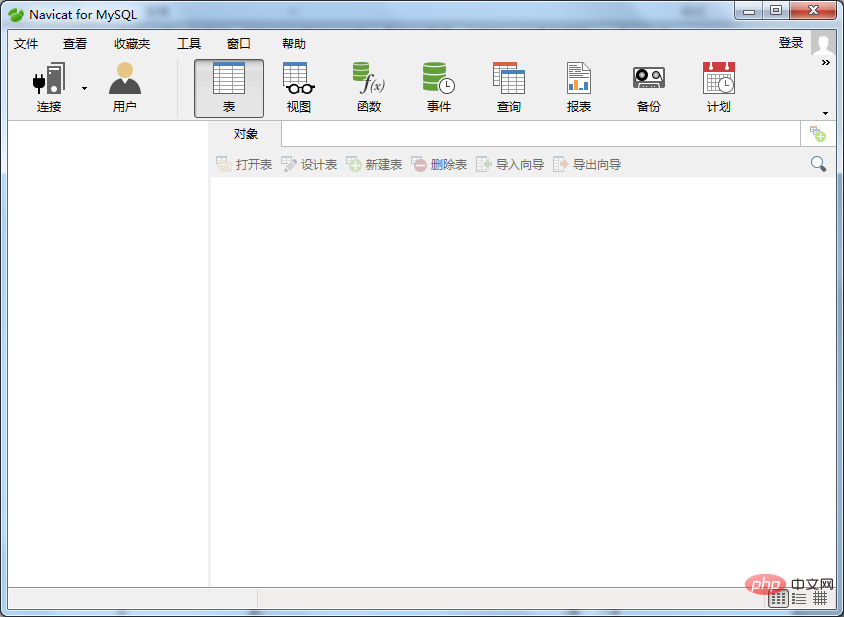
ステップ 2 MySQL データベースに接続した後、次の図に示すように、メイン ビュー ウィンドウで [バックアップ] 機能ボタンを選択します。
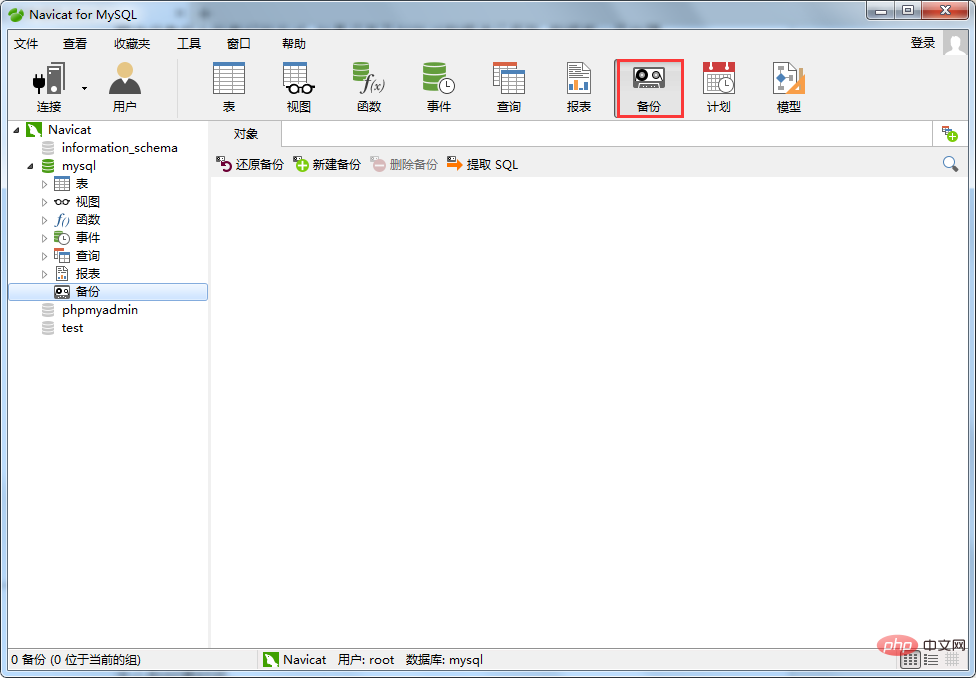
ステップ 3 下のナビゲーション バーで [新しいバックアップ] をクリックして、次の図に示すプロンプト ウィンドウをポップアップ表示します。
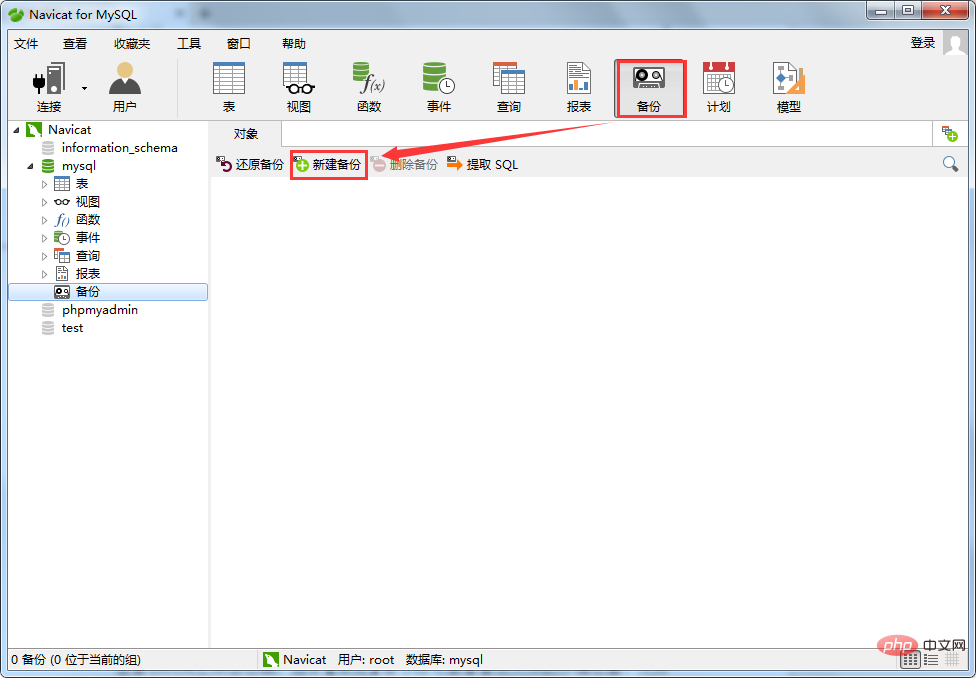
ステップ 4 次の図に示すように、ポップアップの新しいバックアップ プロンプト ウィンドウで [開始] ボタンをクリックしてバックアップ コマンドを実行します。 。
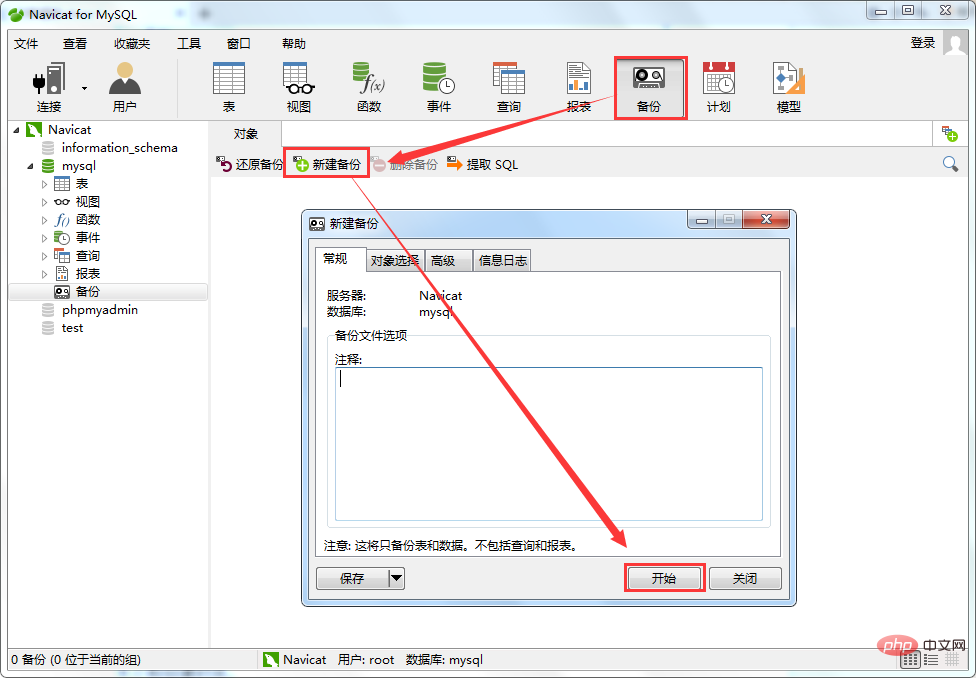
ステップ 5 バックアップ コマンドを実行すると、ナビゲーション バーにバックアップ関連情報が表示されます。バックアップ時刻を右クリックし、[全般]コマンドを選択すると、バックアップ ファイルの保存場所、ファイル サイズ、作成時刻が表示されます。
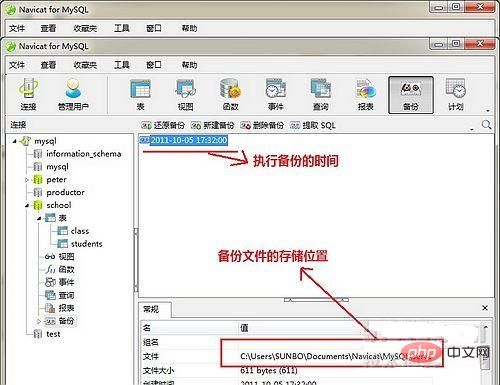
以上がnavicatをバックアップする方法の詳細内容です。詳細については、PHP 中国語 Web サイトの他の関連記事を参照してください。